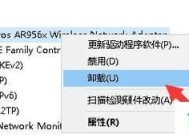电脑错误651出现怎么办?如何快速解决?
- 家电常识
- 2025-01-27
- 41
- 更新:2025-01-14 13:51:25
在使用电脑上网时,有时我们会遇到各种各样的网络连接问题。错误651是一个常见的问题,很多用户都曾遇到过。这个错误会导致我们无法连接到网络,给我们的生活和工作带来不便。然而,幸运的是,我们可以通过一些简单而有效的方法来解决这个问题。本文将介绍一些最快的解决电脑错误651的方法,帮助您轻松摆脱网络连接问题。

检查网络线缆连接
确保您的电脑与路由器或调制解调器之间的网络线缆连接稳固无误。请检查线缆的两端是否都插紧,没有松动或损坏。尝试重新插拔网络线缆,以确保它们良好连接。
重启调制解调器和路由器
有时,调制解调器或路由器可能出现一些临时问题,导致网络连接错误。您可以尝试通过重启这些设备来解决问题。将它们断开电源,等待几分钟后再重新插上电源,等待它们重新启动。这可能会清除任何临时问题,并恢复网络连接。
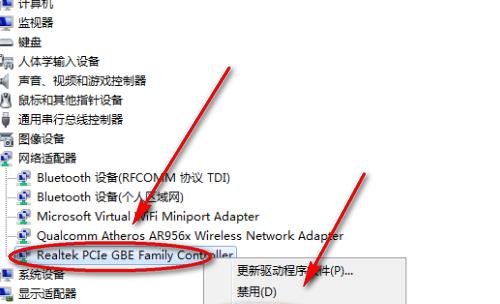
更新或重新安装网络适配器驱动程序
网络适配器驱动程序是使您的电脑能够连接到网络的重要组件。如果驱动程序过时或损坏,可能会导致错误651的出现。您可以尝试更新或重新安装网络适配器驱动程序。打开设备管理器,找到网络适配器,并右击选择更新驱动程序或卸载驱动程序并重新安装。
检查宽带拨号连接设置
错误的宽带拨号连接设置也可能是引起错误651的原因之一。打开网络和共享中心,点击“更改适配器设置”。找到用于拨号连接的适配器,右击选择“属性”,在“常规”选项卡中检查是否设置正确。确保用户名、密码和电话号码等信息都正确无误。
禁用IPv6协议
IPv6协议是互联网通信的一种协议,但有时它与某些网络配置不兼容,导致错误651的出现。您可以尝试禁用IPv6协议来解决问题。打开控制面板,点击“网络和共享中心”,选择“更改适配器设置”。右击您正在使用的适配器,选择“属性”,在“网络”选项卡中禁用IPv6协议。

使用Windows网络故障排除工具
Windows操作系统提供了一个内置的网络故障排除工具,可以帮助您快速检测和解决一些常见的网络连接问题。打开控制面板,点击“网络和Internet”,选择“网络和共享中心”,点击“故障排除问题”。选择“Internet连接”并按照提示进行操作,系统将自动诊断和修复错误。
更改PPPoE设置
PPPoE(点对点协议通过以太网)是一种广泛用于宽带连接的协议。您可以尝试更改PPPoE设置来解决错误651。打开网络和共享中心,点击“设置宽带连接”,选择“使用我的Internet连接(VPN)”。在下一步中,输入您的宽带用户名和密码,并继续按照向导进行操作。
清除DNS缓存
DNS缓存是存储最近访问过的网站信息的地方。有时,缓存中的错误信息可能导致网络连接问题。您可以尝试清除DNS缓存来解决错误651。打开命令提示符,输入“ipconfig/flushdns”并按下回车键。等待命令执行完毕后,重新启动电脑,看看问题是否解决。
检查安全软件设置
某些安全软件可能会干扰您的网络连接,导致错误651。您可以尝试暂时禁用或调整安全软件的设置来解决问题。打开安全软件的设置界面,查找与网络连接相关的选项,并进行相应的调整。
查找其他设备的冲突
在某些情况下,其他设备的冲突可能会导致网络连接错误。尝试断开除电脑之外的所有设备,只保留一个设备连接到网络上,然后检查是否仍然出现错误651。如果问题消失,则逐个重新连接其他设备,并观察是否有设备引起了冲突。
运行杀毒软件进行系统扫描
有时,电脑中的病毒或恶意软件可能会干扰网络连接,并导致错误651。运行杀毒软件进行系统扫描,清除任何潜在的威胁。确保您的杀毒软件是最新版本,并更新其病毒库。
使用系统还原
如果在某个时间点之前,您的电脑还能正常连接到网络,您可以尝试使用系统还原来恢复到之前的状态。打开控制面板,点击“系统和安全”,选择“还原”,选择一个合适的还原点,按照向导进行操作。
联系网络服务提供商
如果您尝试了以上所有方法仍然无法解决错误651,那么可能是由于网络服务提供商的问题。在这种情况下,最好联系他们的技术支持团队,让他们来解决问题。
错误651问题解决
通过本文介绍的方法,您可以快速解决电脑错误651带来的网络连接问题。从检查网络线缆连接到联系网络服务提供商,这些方法涵盖了大多数可能导致错误651的原因。选择适合您情况的方法,并耐心尝试,相信问题很快就会得到解决。
电脑错误651是一个常见而烦人的问题,它可能阻止我们正常连接到互联网。然而,通过本文介绍的一些最快解决方法,您可以轻松摆脱这个问题。无论是检查网络线缆连接还是更新驱动程序,都有可能帮助您恢复网络连接。如果问题仍然存在,不要气馁,可以尝试其他方法或寻求专业帮助。